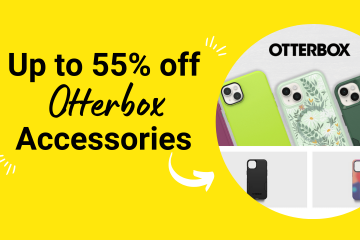Czy masz iPhone’a? Więc jesteś bardzo zaznajomiony z problemem braku miejsca w pamięci. Nawet teraz możesz próbować zwolnić miejsce na gadżecie po kolejnej próbie aktualizacji systemu operacyjnego lub zrobienia zdjęcia. Na szczęście z tego artykułu dowiesz się, jak skutecznie wyczyścić pamięć urządzenia i zrobić miejsce na potrzebne dane.
1. Zmień ustawienia aparatu
Treści wideo zajmują lwią część pamięci urządzenia dla wielu użytkowników. Przechwycone klipy aktywnie zajmują wolne miejsce, ale rzadko są przeglądane lub rozpowszechniane. Większość filmów ostatecznie pozostaje przechowywana na smartfonie. Różnicę w rozmiarze pliku przy różnych rozdzielczościach pokazano w ustawieniach iOS: Ustawienia → Aparat → Nagrywanie wideo.
Jeśli obniżysz jakość z 4K do 1080p, możesz zmniejszyć o połowę ostateczny rozmiar filmu. Jeśli nie kręcisz z prędkością 60 fps, wideo zajmie nawet połowę miejsca. Jest to doskonałe rozwiązanie, ponieważ kompresując samą jakość wideo, możesz trzykrotnie zmniejszyć ostateczny rozmiar tej zawartości.
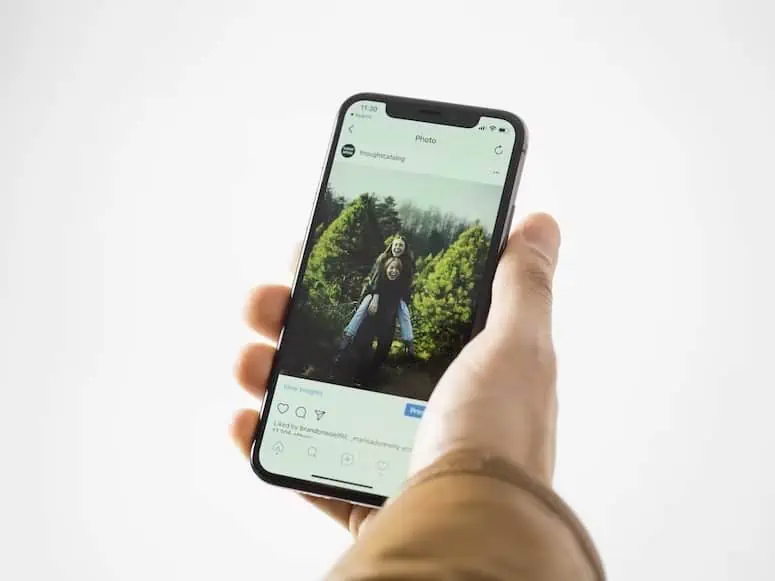
2. Usuń niepotrzebne zdjęcia
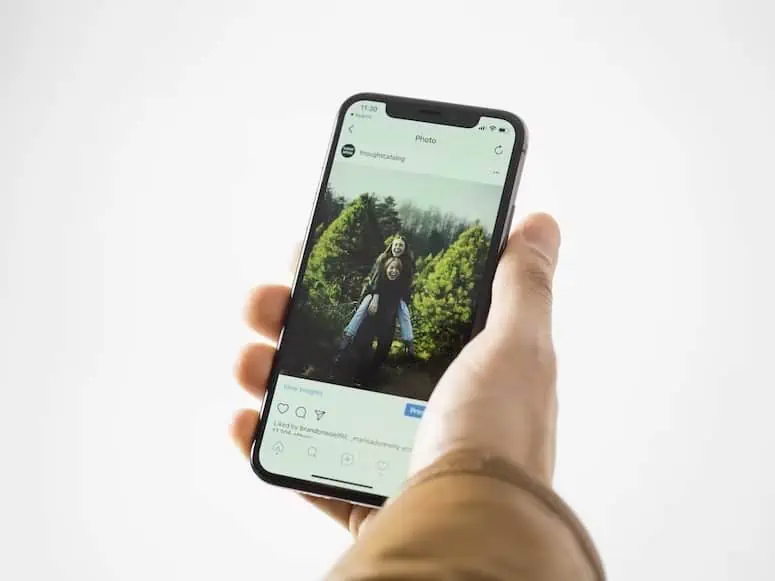
Drugim najważniejszym pożeraczem przestrzeni na iPhonie są zdjęcia. Kilkanaście czy sto fotografii nie wpłynie na wolną przestrzeń. Mimo to wielu użytkowników przez lata pracy z iOS ma tysiące niepotrzebnych zdjęć w swojej bibliotece multimediów.
I tutaj mamy na myśli nieaktualne zrzuty ekranu, nieudane zdjęcia, których zapomniałeś usunąć, zduplikowane lub podobne obrazy oraz kilkanaście bardziej rozmyte lub wadliwe klatki. Ale nie można ręcznie wyczyścić obszernej biblioteki multimediów. Na szczęście możesz użyć następujących aplikacji do usuwania zdjęć, aby rozwiązać ten problem problem:
Smart CleanerSlideboxGemini PhotosPhone CleanerCleanup
Te aplikacje są proste w użyciu: musisz wybrać właściwą i usunąć niepotrzebne zdjęcia. Pamiętaj też o wyczyszczeniu ostatnio usuniętego albumu w aplikacji Zdjęcia.
3. Przesyłaj zdjęcia i filmy do chmury
Jeśli nie chcesz kompresować swoich filmów, a Twoje zdjęcia nie mają duplikatów ani niechcianych zrzutów ekranu, możesz zwolnić miejsce, przesyłając swoje treści do chmury. Użyj standardowego iCloud: Ustawienia → Zdjęcia → Zdjęcia w iCloud. Musisz jednak kupić więcej wolnego miejsca, ponieważ początkowe 5 GB miejsca jest niewystarczające.
Możesz więc wybrać chmurę innej firmy z korzystnymi stawkami lub niezbędną pojemnością lub utworzyć własne miejsce w chmurze. Następnie, uruchamiając klienta po raz pierwszy, możesz jednym kliknięciem zwolnić całą galerię i zwolnić kilka gigabajtów na swoim iPhonie. Potem wystarczy uruchomić klienta usługi raz lub dwa razy w tygodniu, wyładować wszystkie zdjęcia, a następnie usunąć je ze smartfona.
4. Usuń niepotrzebne aplikacje
Jedna z funkcji systemu iOS umożliwia automatyczne usunięcie nieużywanych aplikacji ze smartfona. System według własnego uznania usuwa nieużywane od dłuższego czasu programy i gry, pozostawiając ustawienia i dane na iPhonie.
Jednym kliknięciem możesz jednak przywrócić aplikację na smartfona w dowolnym momencie. W ten sposób możesz zaufać systemowi i włączyć automatyczne usuwanie poprzez Ustawienia → iTunes Store i App Store → Usuń nieużywane lub możesz przejść do Ustawienia → Ogólne → Pamięć iPhone’a i ręcznie zwolnić niektóre ciężkie programy, które nie są w tej chwili potrzebne.
W pierwszym przypadku nie zauważysz efektu od razu, ponieważ system wymaga czasu, aby zidentyfikuj nieużywane programy. A w drugim przypadku nie będzie ryzyka pozostania we właściwym czasie bez określonego programu: natychmiast zidentyfikujesz kilka dużych programów do pobrania i zobaczysz wynik.
Możesz jednak napotkać inny problem z aplikacjami, gdy się nie ładują. Co więc możesz zrobić w tym przypadku? Na przykład możesz rozwiązać problemy z aplikacjami na iPhone’a, które nie ładują się z pomocą ekspertów Howl , którzy codziennie rozwiązują różne problemy techniczne.
5. Usuń pobraną muzykę
Miłośnicy muzyki często pobierają swoje ulubione playlisty, albumy lub utwory bezpośrednio na swoje urządzenia, aby zapewnić sobie bezpieczeństwo w przypadku przejścia w tryb offline. Niestety, w rezultacie po kilku miesiącach utwory muzyczne zaczynają zajmować dużo miejsca w smartfonie. Aby rozwiązać ten problem, możesz wyłączyć automatyczne pobieranie dźwięku dodawanego do Twojej biblioteki multimediów na iPhone’a.
Następnie wyczyść ją z nieaktualnych utworów, których prawie nigdy nie słuchasz. Możesz znaleźć te utwory za pomocą specjalnych poleceń automatyzacji. A najbardziej radykalnym sposobem jest przejście do Ustawienia → Podstawowe → Pamięć iPhone’a → Muzyka i usunięcie całej muzyki pobranej na smartfon.
6. Wyczyść Inną pamięć
Czasami najbardziej zajmującą sekcją pamięci dynamicznej jest Inna pamięć zawierająca pamięć podręczną systemu, śmieci oprogramowania i dane z zainstalowanych aplikacji. Niestety iOS nie udostępnia szczegółowych statystyk w tej sekcji. Ale pobrane filmy z YouTube, filmy w VLC lub projekty w iMovie mogą zająć dużo miejsca w telefonie.
Aby rozwiązać problem, musisz ocenić rozmiar aplikacji w menu Ustawienia → Podstawowe → iPhone Storage, a następnie usuń niepotrzebne treści i zwolnij miejsce. Aktywni użytkownicy iPhone’a, którzy przesyłają kopie zapasowe z jednego urządzenia na drugie i nie konfigurują systemu od zera, mogą pobierać gigabajty niepotrzebnej pamięci podręcznej, co również trafia do Innego magazynu. Najłatwiejszym i najskuteczniejszym sposobem na pozbycie się śmieci z telefonu jest wykonanie kopii zapasowej i przywrócenie z kopii.
Podsumowanie
Możesz łatwo wykonać opisane powyżej czynności, aby wyczyścić pamięć Twojego iPhone’a ze zbędnych danych. Te praktyczne wskazówki pomogą Ci śledzić zajętą przestrzeń i w razie potrzeby rozładować dane. W rezultacie możesz zwolnić około tuzina gigabajtów miejsca. Ponadto możesz też skorzystać z pomocnych aplikacji, takich jak Slidebox, Gemini Photos lub Phone Cleaner, które diagnozują pamięć urządzenia oraz czyszczą pamięć podręczną i pliki tymczasowe.